Quintessential Media Playerを図解。~QMPのエンコード設定<
PC元気COM
探し物はここにキーワードを入れて検索してくださいね~
Quintessential Media Player
Windows用のMedia Player豊富な機能と豊富なスキン
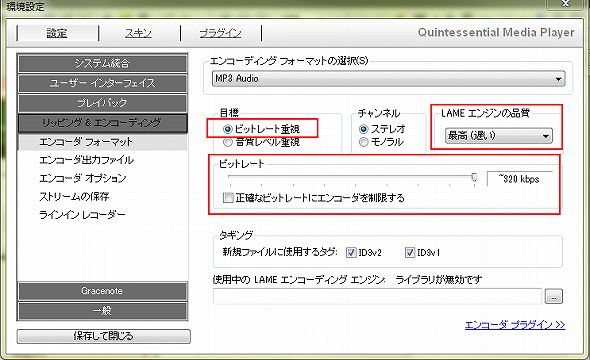
エンコード設定
環境設定画面が表示されるので、エンコードフォーマットで、MP3 Audioを選択します。
目標では、ビットレート重視、チャンネルはステレオ、LAMEエンジンの品質はできれば、最高(遅い)か標準にします。
そしてビットレートは可変か固定のどちらにせよ、320kbpsにしましょう。
なぜなら、MP3は、元にもどすことができない圧縮した音声だからです。
とはいえ、LAMEエンジンの品質を最高にすると、できるMP3ファイルの音声品質はすばらしく良いのですが、作成するのに時間がかかるというデメリットもあります。
目標では、ビットレート重視、チャンネルはステレオ、LAMEエンジンの品質はできれば、最高(遅い)か標準にします。
そしてビットレートは可変か固定のどちらにせよ、320kbpsにしましょう。
なぜなら、MP3は、元にもどすことができない圧縮した音声だからです。
とはいえ、LAMEエンジンの品質を最高にすると、できるMP3ファイルの音声品質はすばらしく良いのですが、作成するのに時間がかかるというデメリットもあります。
そして、使用中のLAMEエンコーディングエンジンが、同じフォルダにいれてやらないと空白になっているので、LAMEを保存したフォルダを指定してやります。


もし、LAMEを利用したことがない場合は、PCにLAMEをいれてやる必要があります。
その場合、エンコーダープラグインを入手からダウンロードすることもできますが、最新版を入手したいのでしたら、codecs.comからダウンロードしましょう。
その場合、エンコーダープラグインを入手からダウンロードすることもできますが、最新版を入手したいのでしたら、codecs.comからダウンロードしましょう。
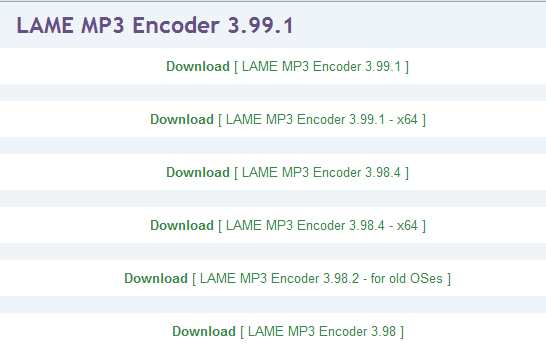
Quintessential Media Playerは、32bit版のlame_enc.dllを利用します。
出力フォルダを指定する
次に、出力フォルダを指定してやります。
デフォルトでは、マイミュージックフォルダに保存するように設定されています。
必要に応じて変更してください。
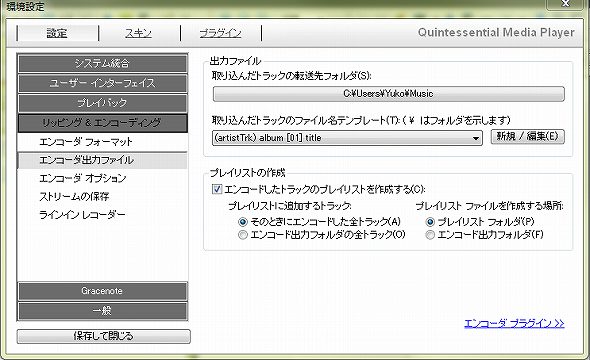
デフォルトでは、マイミュージックフォルダに保存するように設定されています。
必要に応じて変更してください。
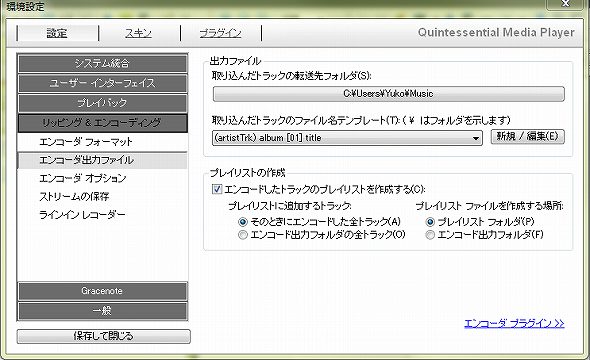
保存フィル名の設定
保存ファイル名をプリセットから選ぶか、
気に入らなければ、新規で作ることもできます。
今回は、プリセットで、利用します。
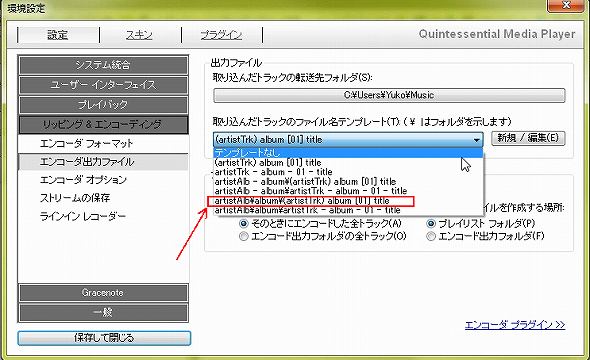
気に入らなければ、新規で作ることもできます。
今回は、プリセットで、利用します。
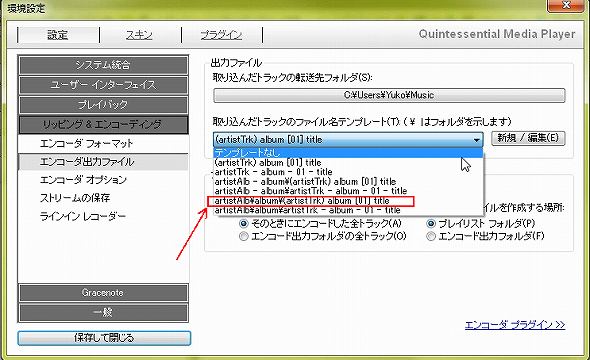
設定を完了したので、保存して閉じるをクリック。
プレイヤーのCDリスト画面にもどります。
リスト上で、MP3に変換したいファイルを選択して、
変換⇒すべて変換⇒MP3 Audio
と指定します。
CDごとリッピングしたい場合は、すべて選択してください。
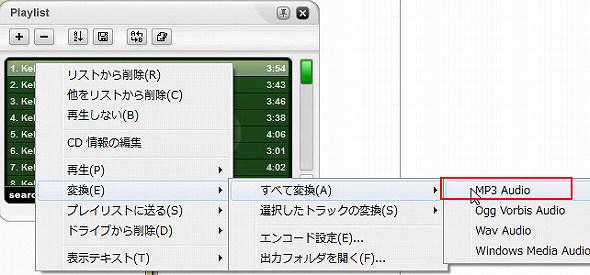
プレイヤーのCDリスト画面にもどります。
リスト上で、MP3に変換したいファイルを選択して、
変換⇒すべて変換⇒MP3 Audio
と指定します。
CDごとリッピングしたい場合は、すべて選択してください。
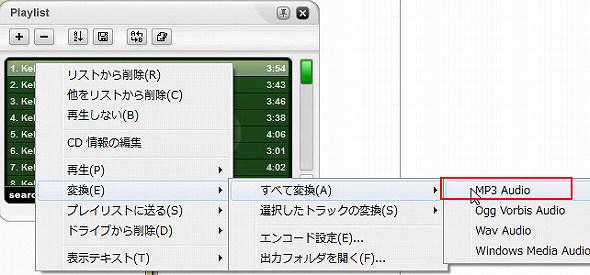
リッピング&エンコードが始まります。
MP3に変換されたファイルは、指定したフォルダに保存されます。
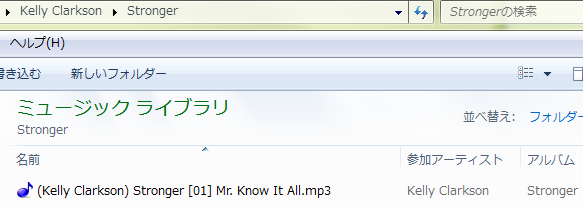
MP3に変換されたファイルは、指定したフォルダに保存されます。
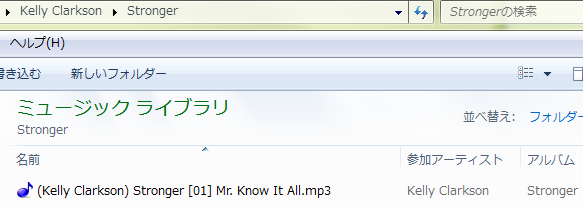
おすすめコンテンツ
© 2003–2015PC元気COM